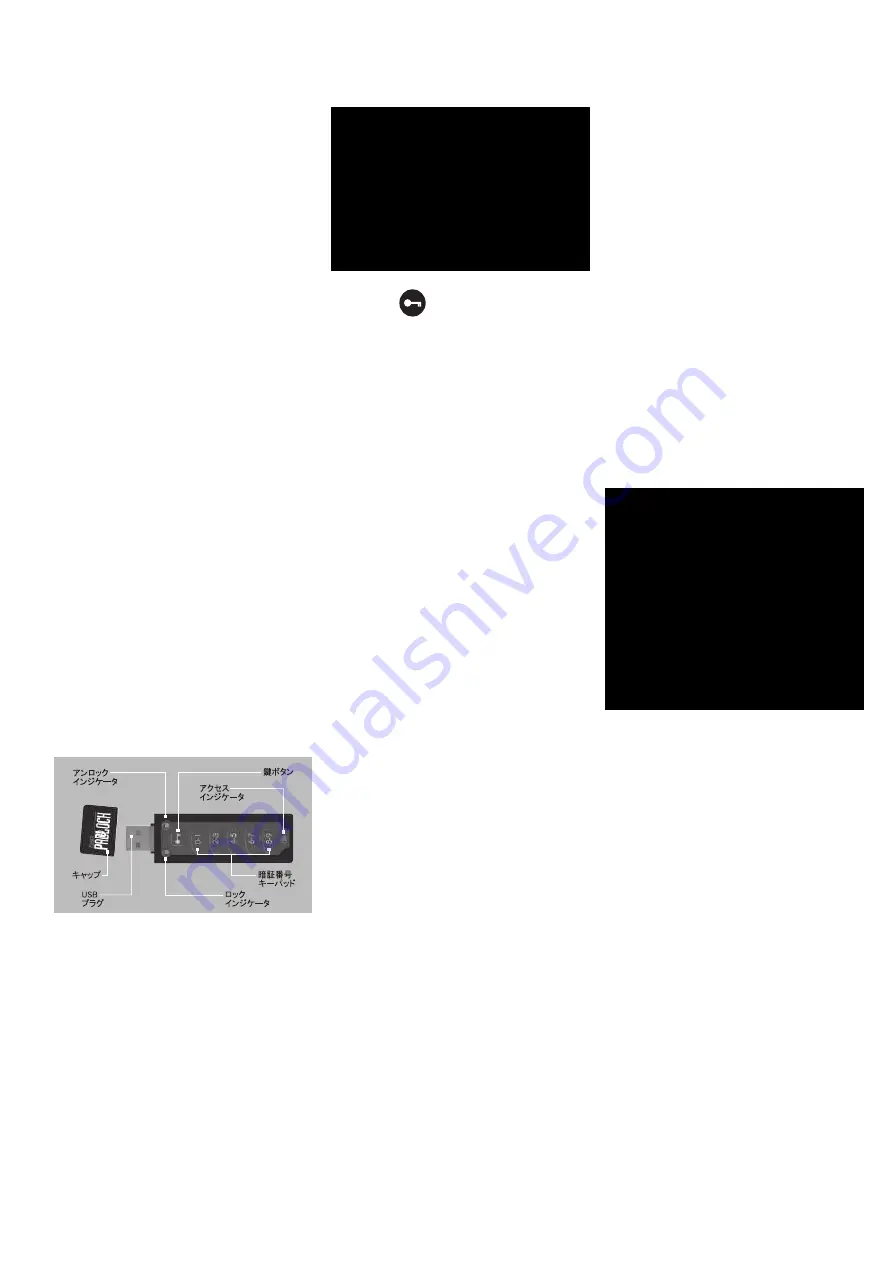
24
Continued on next page
Flash Padlock™ —
データのセキュリティ
保護
を
手軽
に
実現
このガイドは、セキュリティ
機能
を
強化
した
USB
フラッシュドライブ
Flash
Padlock
の
特長
と
操作方法
を
理解
していただくことを
目的
としています。
サポートが
必要
な
場合
は、
弊社
のホームページw
(www.corsair.com)または
弊社製品
のユーザー
フォーラム(www.asktheramguy.com)をご
覧
く
ださい。
Flash Padlock
の
特長:
•
コンピュータから
取
り
外
した
後
にオートロ
ック
機能
が
起動
•
セキュリティ
認証機能
を
本体
ハードウ
ェアに
内蔵
•
ATM
(現金自動支払機)
と
同様
の、PIN
(個
人識別番号)
によるアクセス
許可
を
使用
•
USB
2.0
に
対応
•
プラットフォームに
依存
せず、ソフト
ウェアを
使用
しなくても
Windows、MAC
および
Linux
の
各
プラットフォーム
上
で
動作
最小要件:
•
未使用
の
USB
ポートを
1
つ
備
えたデスク
トップコンピュータまたはノートブック
コンピュータ(
注意:
ハイスピード
USB
2.0
のご
使用
をお
勧
めします)
•
Windows
2000、Windows
XP、Windows
Vista
または
Mac
OS
X
以上
の、プラグアンド
プレイに
対応
したオペレーションシステム*
パッケージの
内容:
•
Flash
Padlock
USB
本体(
3V
リチウム
電池(
CR2032
)内蔵)
•
USB
ケーブル
•
ストラップ
•
クイックスタートガイド(
本誌)
Flash Padlock
を
使用
するには:
Flash
Padlock
は、コンピュータに
接続
して
すぐに
使
えるように、アンロックの
状態
で
出荷
されています。Flash
Padlock
のセキュリテ
ィ
機能
を
有効
にするには、
暗証番号
を
設定
する
必要
があります。
暗証番号
は
1
桁以上
10
桁以内
で
設定
してください。
鍵
ボタン
=
暗証番号
を
設定
するには:
手順
1:
鍵
ボタンを
長押
しします。
緑色
の
LED
ライトが
点滅
し
始
めます。そのまま(
約
3
秒間)鍵
ボタンを
押
し
続
け、
赤色
と
緑色
の
LED
ライトが
両方
とも
点灯
したら、
鍵
ボタンを
放
します。
注意:約
15
秒以内
に
暗証番号
の
設定
を
開始
してください。
手順
2:Flash
Padlock
上
の
5
つの
数字
ボタ
ンを
使用
して、
任意
の
暗証番号
を
入力
します。
暗証番号
に
鍵
ボタンを
含
めること
はできません。
暗証番号
を
入力
しているあい
だは、
赤色
および
緑色
の
LED
ライトは
点灯
した
状態
になります。
注意:入力
エラーにならないように、ボタンはしっ
かりと
押
してください。
暗証番号
として
10
桁
を
超
える
数字
を
入力
しようとしても、Flash
Padlock
では
最初
の
10
個
の
数字
だけで
暗証番
号
が
設定
され、11
個目以降
の
数字
は
無視
されます。
手順
3:
暗証番号
を
入力
し
終
わったら、
鍵
ボタンを
押
します。
赤色
と
緑色
の
LED
ライトが
両方
とも
点滅
します。
手順
4:
次
に、
確認
のために
暗証番号
をもう
1
度入力
します。
暗証番号
の
2
回目
の
入力
が
終
わったら、
鍵
ボタンを
押
します。
注意:赤色
と
緑色
の
LED
ライトが
消灯
す
る
前(
およそ
15
秒以内)
に
暗証番号
を
確認
できなかった
場合
は、Flash
Padlock
の
暗証番号
は
古
い
暗証番号
に
戻
り、
設定手順
を
再度実行
する
必
要
があります。
暗証番号
が
設定
されていない
状態
で
確認
できなかった
場合、
Flash
Padlock
は
暗証番号
が
設定
されていない
状態
に
戻
ります。
手順
5:
緑色
の
LED
ライトが
点滅
し、
暗証
番号
が
設定
されたことを
示
します。
緑色
の
LED
が
点滅
している
約
15
秒間
は、Flash
Padlock
はアンロックの
状態
のままです。
緑色
の
LED
の
点滅
が
停止
すると、Flash
Padlock
はオートロックの
状態
になり、
アンロックするには
PIN
を
入力
する
必要
が
あります。
注意:
オートロック
機能
により、Flash
Padlock
は
自動的
にロックされます。
このようにして、
Flash
Padlock
ドライブにロックがかかります。
Flash Padlock
をアンロックするには:
手順
1:
鍵
ボタンを
強
く
押
してすぐ
放
します。Flash
Padlock
がロックされている
ことを
示
す
赤色
の
LED
が
点滅
しますが、
これは
暗証番号
の
入力待
ち
状態
です。
約
5
秒以内
に
手順
2
を
開始
してください。
注意
:
鍵
ボタンを
押
した
状態
が
2
秒
を
超
えた
場合
はエラーになり、
緑色
と
赤色
のライトが
交互
に
点滅
します。
手順
2:
赤色
の
LED
が
点滅
している
間
に
暗証番号
を
入力
し、
鍵
ボタンを
強
く
押
してすぐに
放
します。
暗証番号
の
入力
モードになっているあいだは、
赤色
と
緑色
の
LED
ライトが
同時
に
点滅
します。いずれかのライトが
消灯
し
た
場合
は、
手順
1
から
繰
り
返
す
必要
が
あります。
手順
3:
緑色
の
LED
が
点滅
し、Flash
Padlock
がアンロックの
状態
になったこ
とを
示
します。
Flash Padlock
の
暗証番号
を
変更
するには:
注意:
Flash
Padlock
に
暗証番号
が
設定
されて
いない
場合、
ドライブはアンロックの
状態
にな
っています。
暗証番号
を
設定
する
必要
がある
場
合
は、
前述
の「
暗証番号
を
設定
するには」の
手
順
を
実行
する
必要
があります。
手順
1:「Flash
Padlock
のロックを
解除
す
るには」の
手順
を
実行
します。
手順
2:
赤色
と
緑色
の
LED
ライトが
点灯
する
まで、
約
3
秒間鍵
ボタンを
長押
します。
手順
3:
赤色
の
緑色
のLED
ライトが
点灯
し
ている
間
に、
新
しい
暗証番号
を
入力
します。
手順
4:
暗証番号
を
入力
し
終
わったら、
鍵
ボタンを
強
く
押
してすぐ
放
します。
手順
5:
赤色
と
緑色
の
LED
ライトが
両方
と
も
点滅
します。
次
に、
確認
のために
暗証番号
を
再入力
します。
暗証番号
の
2
回目
の
入力
が
終
わったら、
鍵
ボタンを
押
します。
注意:赤色
と
緑色
の
LED
ライトが
消灯
する
前
に(
約
15
秒以内)暗証番号
を
確認
できなかった
場合
は、
Flash
Padlock
の
暗証番号
は
古
い
暗証番号
に
戻
り、
設定
をやり
直
すことが
必要
になります。
警告:
いったん
暗証番号
を
設定
すると、
Flash
Padlock
はロックされた
状態
に
なり、
暗証番号
を
入力
しないかぎりデータ
にはアクセスできなくなります。
暗証番号
は
安全
な
場所
に
保管
してください。または
、Corsair
社
のウェブサイト
内
のセキュ
リティで
保護
された
登録
ページから
暗証番
号
を
登録
することもできます。
(登録
ペー
ジ:http://www.corsair.com/padlock)
オートロック
機能:
オートロックとは、Flash
Padlock
を
自動
でロックする
機能
です。オートロッ
クが
動作
するのは、Flash
Padlock
に
暗証番号
が
設定
されており、なおかつコ
ンピュータに
装着
されていない
場合
のみで
す。
暗証番号
が
設定
されたドライブをアン
ロックした
場合、
Flash
Padlock
はアンロ
ックの
状態
が
約
15
秒間続
いた
後、
オー
トロックが
有効
になります。Flash
Padlock
のオートロック
機能
が
無効
になるのは、コ
ンピュータに
接続
されているあいだだけで
す。
All manuals and user guides at all-guides.com



































